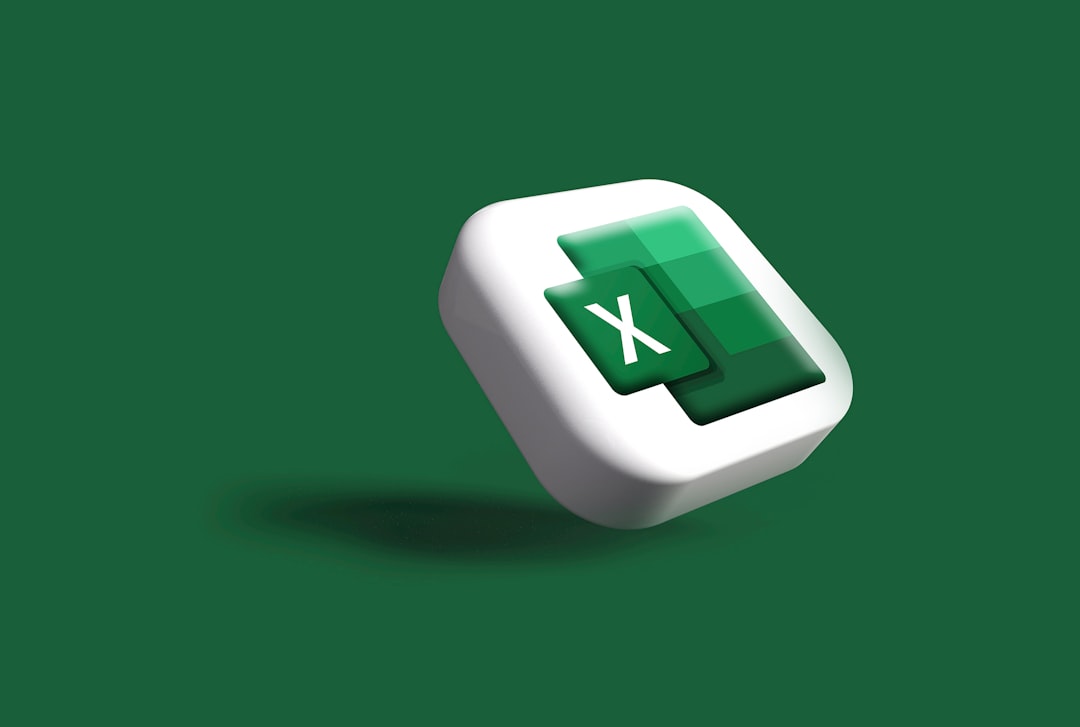タイトル: ビジネスExcel関数マスターガイド:データ分析から業務効率化まで完全網羅
メタディスクリプション: Excel関数を駆使し、データ集計、分析、可視化を効率化するビジネスパーソン必読の完全ガイド。実用的な関数活用術で業務生産性を飛躍的に向上させます。

ビジネスExcel関数マスターガイド:データ分析から業務効率化まで完全網羅
現代ビジネスにおいて、データは意思決定の基盤であり、その活用能力はビジネスパーソンに不可欠なスキルとなっています。膨大なデータを前にして、手作業での集計や分析に膨大な時間を費やしていませんか? あるいは、複雑なデータ処理を前にして、どこから手をつけて良いか途方に暮れていませんか? その課題を解決する鍵こそが、Microsoft Excelの「関数」です。
Excel関数は、単なる計算ツールではありません。適切に活用すれば、日々のルーティンワークを劇的に自動化し、データの正確性を向上させ、より迅速かつ的確なビジネス判断を支援する強力な武器となります。しかし、その種類の多さや複雑な構文に尻込みし、基本的な関数しか使えていない、あるいは「VLOOKUP関数が限界」と感じている方も少なくないでしょう。
本記事は、そうしたビジネスパーソンの皆様が、Excel関数を真にマスターし、業務効率を飛躍的に向上させるための究極のガイドとして作成されました。基礎的な関数の再確認から、データ集計・分析、検索・参照、論理判断、文字列・日付操作、さらには最新の応用テクニックまで、網羅的にかつ実践的な視点から解説します。単なる関数の説明に留まらず、具体的なビジネスシーンでの活用事例を豊富に提示し、皆様の「知りたい」「使いたい」に応えます。
この記事を読み終える頃には、あなたはExcel関数を自在に操り、データから価値あるインサイトを引き出し、日々の業務を効率的かつ正確に進めることができるようになっているでしょう。ぜひ最後までお読みいただき、あなたのビジネススキルを一段階上のレベルへと引き上げてください。

Excel関数の基本を徹底理解する
Excel関数は、データ処理の自動化と効率化を実現するための強力なツールです。しかし、その真価を発揮するためには、まず基本的な概念と構文を正確に理解することが不可欠です。このセクションでは、関数の種類から入力方法、そして参照の概念まで、Excel関数を使いこなす上で土台となる知識を解説します。
関数の種類と役割
Excelには数百種類もの関数が搭載されており、それぞれが特定の目的のために設計されています。これらを大きく分類することで、目的の関数を見つけやすくなります。主な分類と代表的な関数を以下に示します。
- 算術関数(数学/三角関数): 数値計算を行います。例: SUM(合計), AVERAGE(平均), ROUND(四捨五入)
- 論理関数: 条件に基づいて真偽を判定したり、異なる処理を実行したりします。例: IF(条件分岐), AND(すべて真), OR(いずれか真)
- 文字列関数: テキストデータを操作します。例: LEFT(左から抽出), RIGHT(右から抽出), CONCATENATE(結合), LEN(文字数)
- 日付/時刻関数: 日付や時刻に関する計算や抽出を行います。例: TODAY(今日の日付), YEAR(年), DATEDIF(日付の差)
- 検索/行列関数: 特定のデータを検索したり、配列を操作したりします。例: VLOOKUP(縦方向検索), XLOOKUP(次世代検索), INDEX(指定位置の値)
- 統計関数: データの統計的な分析を行います。例: COUNT(数値の個数), COUNTIF(条件付き個数), MAX(最大値), MIN(最小値)
- データベース関数: 特定の条件を満たすデータベース形式のデータに対して集計や検索を行います。例: DSUM(データベース合計), DCOUNT(データベース個数)
これらの関数を適切に組み合わせることで、複雑なデータ処理も効率的に実行できるようになります。
関数の基本的な入力方法と構文
Excel関数は、特定の構文(書式)に従って入力する必要があります。基本的な入力方法は以下の通りです。
- セルに「=」(半角イコール)を入力します。これにより、Excelはこれから入力されるのが数式または関数であると認識します。
- 関数名を入力します。例えば、合計を求めたい場合は「SUM」と入力します。入力中にExcelが候補を表示する「オートコンプリート機能」を活用すると便利です。
- 関数名の後に「(」(半角かっこ)を入力します。
- 引数(ひきすう)を入力します。引数とは、関数が処理するために必要な値や範囲のことです。複数の引数がある場合は、「,」(半角カンマ)で区切ります。
- 最後に「)」(半角かっこ)を入力して、Enterキーを押します。
例: =SUM(A1:A10) は、セルA1からA10までの合計を計算します。ここで「A1:A10」が引数となります。引数の種類や数は関数によって異なるため、関数のヘルプを参照するか、Excelの関数挿入ダイアログボックスを活用すると良いでしょう。
相対参照と絶対参照の重要性
Excelで関数を扱う上で、セルの参照方法を理解することは極めて重要です。特に「相対参照」と「絶対参照」の使い分けは、数式をコピー&ペーストする際に予期せぬエラーを防ぎ、効率的なシート作成を可能にします。
- 相対参照: 数式をコピーした際に、参照するセルが相対的に変化する参照方法です。例えば、セルB1に「=A12」という数式があり、これをB2にコピーすると「=A22」に自動的に変更されます。これがExcelのデフォルトの参照方法です。
- 絶対参照: 数式をコピーしても、参照するセルが固定される参照方法です。セル番地の前に「$」(ドル記号)を付けます。例えば、セルB1に「=$A$12」という数式があり、これをB2にコピーしても「=$A$12」のままです。特定の基準値を常に参照したい場合に用います。
- 複合参照: 行または列のどちらか一方のみを固定する参照方法です。例: 「$A1」(A列は固定、行は相対)、「A$1」(A行は固定、列は相対)。表計算で特定の行や列を基準に計算する場合に役立ちます。
絶対参照に切り替えるには、セル番地を入力または選択した後に
F4キーを繰り返し押すのが最も効率的な方法です。F4キーを押すたびに、「相対参照」→「絶対参照($A$1)」→「複合参照(A$1)」→「複合参照($A1)」→「相対参照」と切り替わります。

データ集計と分析を加速する必須関数
ビジネスにおいて、大量のデータから意味のある情報を引き出すためには、効率的な集計と分析が不可欠です。このセクションでは、日々の業務で頻繁に利用される、データ集計と分析に特化した必須関数群を詳しく解説します。これらの関数をマスターすることで、レポート作成や現状把握の時間を大幅に短縮し、より高度なデータ分析への足がかりを築くことができます。
SUM系関数(SUM, SUMIF, SUMIFS)による条件付き集計
合計を求める関数はExcelの基本中の基本ですが、条件付きで合計を求めることで、より柔軟なデータ分析が可能になります。
- SUM関数: 指定した範囲の数値の合計を計算します。
例:
=SUM(C2:C100)(C2からC100までのセルの合計) - SUMIF関数: 指定した一つの条件に一致するセルの合計を計算します。
構文:
=SUMIF(範囲, 検索条件, 合計範囲)具体例: 商品リストから「A部門」の売上だけを合計する。
=SUMIF(B:B, "A部門", C:C)(B列が”A部門”の行のC列の値を合計) - SUMIFS関数: 複数の条件に一致するセルの合計を計算します。SUMIFよりも複雑な条件設定が可能です。
構文:
=SUMIFS(合計範囲, 条件範囲1, 検索条件1, [条件範囲2, 検索条件2], ...)具体例: 「A部門」かつ「2023年」の売上だけを合計する。
=SUMIFS(C:C, B:B, "A部門", D:D, ">="&DATE(2023,1,1), D:D, "<="&DATE(2023,12,31))(C列の合計で、B列が"A部門"かつD列が2023年中のもの)
SUMIFS関数は、部門別、期間別、商品カテゴリ別など、様々な切り口での集計に非常に強力です。条件には数値、テキスト、日付、比較演算子(>, <, =, <>)などを組み合わせることができます。
COUNT系関数(COUNT, COUNTA, COUNTIF, COUNTIFS)によるデータ件数把握
データの個数や件数を把握することは、データのボリュームや傾向を理解する上で重要です。COUNT系関数は、この目的に特化しています。
- COUNT関数: 指定した範囲内の数値データの個数を数えます。テキストや空白セルは無視されます。
例:
=COUNT(A:A)(A列にある数値の個数) - COUNTA関数: 指定した範囲内の空白ではないセルの個数を数えます。数値、テキスト、エラー値など、あらゆる非空白セルが対象です。
例:
=COUNTA(A:A)(A列にある空白ではないセルの個数) - COUNTIF関数: 指定した一つの条件に一致するセルの個数を数えます。
構文:
=COUNTIF(範囲, 検索条件)具体例: 顧客リストの中で「男性」の顧客が何人いるか数える。
=COUNTIF(C:C, "男性")(C列が"男性"のセルの個数) - COUNTIFS関数: 複数の条件に一致するセルの個数を数えます。COUNTIFの複数条件版です。
構文:
=COUNTIFS(条件範囲1, 検索条件1, [条件範囲2, 検索条件2], ...)具体例: 「東京支店」かつ「契約済み」の顧客数を数える。
=COUNTIFS(D:D, "東京支店", E:E, "契約済み")(D列が"東京支店"かつE列が"契約済み"のセルの個数)
これらの関数は、データの欠損チェックや、特定のカテゴリに属するデータの割合分析などに活用できます。
AVERAGE系関数(AVERAGE, AVERAGEIF, AVERAGEIFS)による平均値分析
平均値は、データの中心傾向を把握するための基本的な統計量です。条件付きで平均を求めることで、より詳細な分析が可能になります。
- AVERAGE関数: 指定した範囲内の数値の平均を計算します。
例:
=AVERAGE(F2:F50)(F2からF50までの平均) - AVERAGEIF関数: 指定した一つの条件に一致するセルの平均を計算します。
構文:
=AVERAGEIF(範囲, 検索条件, [平均対象範囲])具体例: 「製品A」の平均単価を計算する。
=AVERAGEIF(B:B, "製品A", C:C)(B列が"製品A"の行のC列の平均) - AVERAGEIFS関数: 複数の条件に一致するセルの平均を計算します。
構文:
=AVERAGEIFS(平均対象範囲, 条件範囲1, 検索条件1, [条件範囲2, 検索条件2], ...)具体例: 「西日本エリア」で「高評価」を獲得した商品の平均顧客満足度を計算する。
=AVERAGEIFS(F:F, C:C, "西日本", D:D, "高評価")(F列の平均で、C列が"西日本"かつD列が"高評価"のもの)
これらの関数は、商品カテゴリごとの平均売上、地域別の平均顧客単価など、ビジネス上の重要な指標を算出する際に非常に有用です。
MAX/MIN関数による最大・最小値の抽出
データセットの中から最も大きい値(最大値)や最も小さい値(最小値)を抽出することは、異常値の特定やパフォーマンスの限界を把握する上で役立ちます。
- MAX関数: 指定した範囲内の数値の最大値を返します。
例:
=MAX(G:G)(G列の最大値) - MIN関数: 指定した範囲内の数値の最小値を返します。
例:
=MIN(G:G)(G列の最小値)
これらは、最高売上、最低在庫レベル、最長稼働時間、最短リードタイムなど、ビジネスにおける様々な最大・最小値を瞬時に把握するために利用されます。特定の条件下の最大値や最小値を求めたい場合は、配列数式やFILTER関数(Excel 365/2019以降)と組み合わせることで実現できます。

複雑なデータ操作を実現する検索・参照関数
ビジネスデータは多くの場合、複数のシートやファイルに分散しており、必要な情報を効率的に探し出し、結合することが求められます。検索・参照関数は、この「データをつなぎ合わせる」役割を担い、複雑なデータ操作を可能にします。特に、VLOOKUP関数は長らくその中心的な役割を担ってきましたが、近年ではより強力で柔軟な関数も登場しています。
VLOOKUP関数:縦方向のデータ検索の基本と注意点
VLOOKUP関数は、指定した検索値を基準に、表の左端列から縦方向に検索し、対応する値を取り出す関数です。多くのビジネスシーンで広く利用されています。
構文: =VLOOKUP(検索値, 範囲, 列番号, [検索の型])
- 検索値: 検索したい値(例: 商品ID、社員番号)。
- 範囲: 検索対象となる表の範囲。検索値が含まれる列が必ず左端である必要があります。
- 列番号: 範囲の左端から数えて、返したい値がある列の番号。
- 検索の型:
TRUEまたは1(近似一致): 検索値が見つからない場合、検索値以下の最大値が返されます。昇順ソートされたデータにのみ適用可能で、日付範囲の検索などに使われます。FALSEまたは0(完全一致): 検索値と完全に一致する値のみが返されます。一般的にこちらを使用します。
具体例: 商品ID「P001」から商品名を検索する。
=VLOOKUP("P001", A2:C100, 2, FALSE) (A2:C100の範囲でA列から"P001"を検索し、2列目の値を完全一致で返す)
HLOOKUP関数:横方向のデータ検索
HLOOKUP関数はVLOOKUP関数と似ていますが、表の先頭行から横方向に検索し、対応する値を取り出します。行方向のデータ構成になっている表に有効です。
構文: =HLOOKUP(検索値, 範囲, 行番号, [検索の型])
- 検索値: 検索したい値。
- 範囲: 検索対象となる表の範囲。検索値が含まれる行が必ず先頭行である必要があります。
- 行番号: 範囲の先頭行から数えて、返したい値がある行の番号。
- 検索の型: VLOOKUPと同様、
TRUE(近似一致)またはFALSE(完全一致)。
具体例: 月名「1月」からその月の売上目標を検索する。
=HLOOKUP("1月", A1:M3, 3, FALSE) (A1:M3の範囲で1行目から"1月"を検索し、3行目の値を完全一致で返す)
HLOOKUP関数はVLOOKUP関数ほど頻繁には使われませんが、月別データや時系列データが横方向に展開されている場合に非常に便利です。
INDEX関数とMATCH関数の組み合わせ:VLOOKUPの限界を超える
VLOOKUP関数の「左端列からしか検索できない」「列番号を手動で指定する必要がある」といった制約は、INDEX関数とMATCH関数を組み合わせることで克服できます。この組み合わせは、Excel関数の応用として非常に強力です。
- INDEX関数: 指定した範囲の中から、指定した行番号と列番号に該当するセルの値を返します。
構文:
=INDEX(範囲, 行番号, [列番号]) - MATCH関数: 指定した検索値が、指定した範囲の何番目にあるかを返します。
構文:
=MATCH(検索値, 検索範囲, [照合の種類])0(完全一致): 検索値と完全に一致する最初の値の位置を返します。1(以下を検索): 検索値以下の最大値の位置を返します(昇順ソート必須)。-1(以上を検索): 検索値以上の最小値の位置を返します(降順ソート必須)。
組み合わせ例: 商品ID「P001」から商品名を検索する(VLOOK
よくある質問(FAQ)
Q1: Excel 関数を始める際の注意点は何ですか?
A: 初心者の方は、まず基本的な知識を身につけることが重要です。安全性を最優先に、段階的に技術を習得していくことをお勧めします。
Q2: Excel 関数でよくある失敗例は?
A: 事前準備不足や基本手順の省略が主な原因です。本記事で紹介している手順を確実に実行することで、失敗リスクを大幅に減らせます。
Q3: Excel 関数の習得にはどのくらい時間がかかりますか?
A: 個人差はありますが、基本的な内容であれば1-2週間程度で習得可能です。継続的な練習により、より高度な技術も身につけられます。
Q4: Excel 関数に関する最新情報はどこで入手できますか?
A: 公式サイトや専門機関の発表、業界団体の情報を定期的にチェックすることをお勧めします。当サイトでも最新情報を随時更新しています。
Excel 関数で成功するための追加ヒント
継続的な改善
Excel 関数の習得は一朝一夕にはいきません。定期的な練習と改善により、着実にスキルアップを図りましょう。
コミュニティ活用
同じExcel 関数に取り組む仲間とのネットワークを築くことで、より効率的に学習を進められます。
最新トレンド把握
Excel 関数の分野は日々進歩しています。最新の動向を把握し、時代に合った手法を取り入れることが重要です。